Привіт постійні і нові відвідувачі мого блогу - prigoditsy.ru.
Сьогодні хочу запропонувати Вам розглянути безкоштовну корисну программкуEyes Relax.
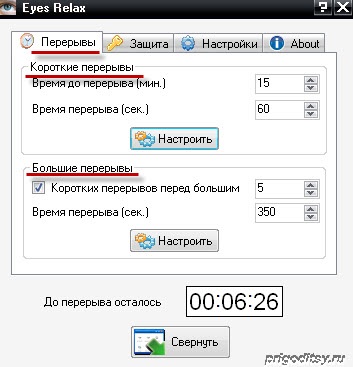
Вона буде нагадувати про необхідність зробити перерву в роботі з комп'ютером, тим самим допоможе запобігти падінню зору. У програмі Eyes Relax є можливість настройки коротких і великих перерв, тобто часу між ними і їх тривалості. Також можна налаштувати повідомлення (в тому числі і звукові) про початок і кінець перерв. Є вибір установки зображення або слайд-шоу на час перерви. Програма нагадування Eyes Relax буде дуже корисна всім, хто багато часу проводить за комп'ютером на роботі або вдома. Також програму оцінять батьки, які можуть встановити батьківський режим, і загралися діти змушені будуть робити перерви. Все це детально розглянемо нижче.
Ось домашня сторінка програми Eyes Relax
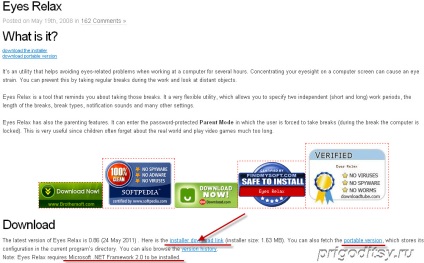
Примітка: Щоб подивитися збільшене зображення будь-якого скриншота в новому вікні, клацніть по ньому.
Можете перевести її на російську мову (зробити переклад в будь-якому браузері - це не проблема) і почитати відгуки користувачів. Бачимо, що є повна і портабельная версії програми, остання працює без установки на комп'ютер, а просто запускається, наприклад з флешки. Також бачимо повідомлення, що для роботи програми необхідно встановити пакет Microsoft .NET Framework. Думаю, що він встановлений у більшості, так необхідний для роботи багатьох програм. Нову версію пакета Microsoft .NET Framework завжди можна скачати з офіційного сайту microsoft.com.
Завантажити повну версію програми Eyes Relax, для цього клацаємо. як на скріншоті. Якщо встановлений Download Master. то інсталяційний файл скочується через нього, якщо немає, то через браузер.
2. - Next - поставити галочку, що я приймаю умови ліцензійної угоди
3. - Next -залишати папку за замовчуванням (Program Files)
Все, Eyes Relax встановлена, відкрилося її вікно і з'явився значок в треї (внизу біля годинника) у вигляді ока. Вікно програми поки закриємо, а розглянемо меню, вискакує при клацання правою кнопкою мишки по значку в треї:

1. Кнопка "Вихід" - це повністю вийти з програми. Значок в треї теж зникне. Тепер, щоб запустити її, треба зайти: Пуск - Всі програми - Eyes Relax - Eyes Relax і клікнути по останньому. А найкраще, клацаємо правою кнопкою мишки по останньому і в віконці, що з'явилося тиснемо "Створити ярлик"
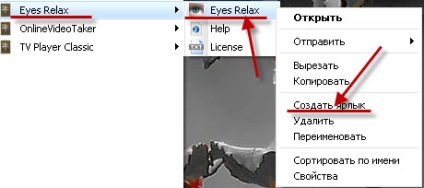
Потім перетягуємо його, утримуючи ліву кнопку, на робочий стіл. Тепер у Вас буде значок на робочому столі, за допомогою якого завжди можна запустити програму.
2. За допомогою кнопки "Перевірити оновлення" завжди можна дізнатися, остання є у Вас версія.
3. Кнопка "Деактивувати" дозволяє відключити функції програми, не виходячи з неї самої, при цьому змінює назву і дію кнопки на протилежне - "Активувати". Припустимо, Вам не треба якийсь час, щоб програма нагадувала про перерву, вообщем щоб не набридала, тоді клацаємо "Деактивувати". при цьому значок залишається в треї. Коли клацаємо кнопку "Активувати". відновляться всі функції, а саме: продовжиться відлік часу до наступної перерви, висновок повідомлень і т. д.
4. Кнопка "Додати 5 хвилин". Зазвичай за 30 секунд до запланованого перерви виводиться повідомлення про це, а Вам треба зрушити трохи наступ перерви, ось і тиснемо цю кнопку.
5. Якщо ж Вам потрібен терміново перерву, то, не чекаючи, коли з'явиться запит про його, тиснемо кнопку "Зробити перерву зараз". Тут же з'явиться кнопка з протилежним значенням "Скасувати перерву".
6. Щоб відкрити вікно програми Eyes Relax, тиснемо верхню кнопку "Відкрити Eyes Relax". а для згортання вікна з'являється під цією кнопкою нова "Згорнути".
Тепер розглянемо вікно програми і її налаштування:
Вгорі знаходиться панель меню, має чотири пункти. "Перерви". "Захист", "Налаштування". "About" (про програму)
1. "Перерви"
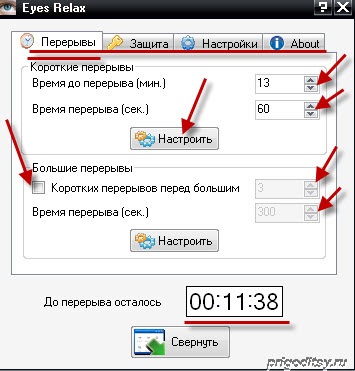
Тут на свій розсуд вказуєте час до короткої перерви і його тривалість. Щоб зробити після кількох коротких перерв велику перерву, поставте галочку і вкажіть кількість коротких перерв до великого і тривалість його.
Тиснемо кнопку "Налаштувати". відкриється таке вікно
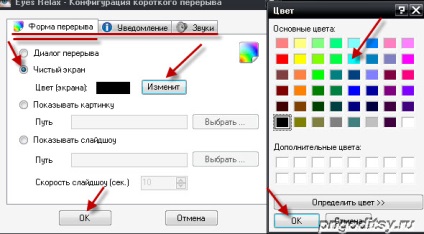
У ньому також є меню з 3 пунктів, за допомогою яких можна налаштувати форму перерви (т. Е. Що буде на екрані монітора під час перерви), стиль, час і звук повідомлення. На скріншоті активний (натиснуто) пункт "Форма перерви", де Ви можете вибрати будь-який варіант, що буде під час перерви на екрані. Якщо виберете "Діалог перерви". то буде просто вискакувати таке віконце (поверх всіх вікон)

Його я не раджу, так як під час перерви на відміну від інших варіантів, є можливість продовжувати роботу. Можна вибрати, щоб показувалися картинка або слайд-шоу, для цього треба вибрати файл або папку. На скріншоті я вибрав варіант "Чистий екран". Натиснувши кнопку "Змінити". вибираємо будь-який колір екрану. Вообщем вибираєте будь-який варіант, крім першого і клацаєте "OK".
У наступних пунктах "Повідомлення" і "Звуки" я залишив все за замовчуванням. Ви ж можете вказати інший час, інший стиль підказки і вибрати свої звуки.
2. "Захист"
Цей пункт в основному потрібен батькам, щоб регулювати проведення часу дітей за комп'ютером. Для цього задаємо пароль і ставимо галочку "Відключити диспетчер задач".
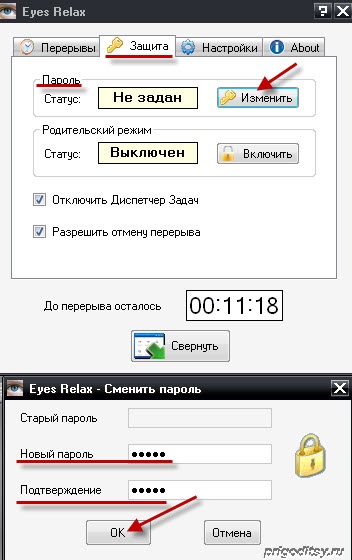
Включаємо батьківський режим
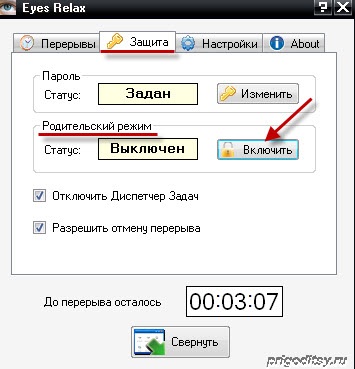
Тепер, щоб скасувати його, потрібно обов'язково вводити пароль

При натисканні правою кнопкою мишки по значку в треї буде тепер таке віконце

Функції "Деактивувати", "Профілі", "Додати 5 хвилин" не доступні. Якщо натиснути кнопку "Вихід", то вискочить віконце з вимогою ввести пароль. А ось функція "Зробити перерву зараз" доступна завжди.
Клацаємо на панелі завдань поряд з треєм правою кнопкою мишки і у вікні бачимо. що диспетчер задач недоступний, значить немає можливості вбити процес EyesRelax.exe

Вообщем доведеться дітям, хочеш-не хочеш, робити перерву. А як часто і надовго, вирішують і встановлюють батьки.
3. "Налаштування"
Вибираєте свою мову, за замовчуванням стоїть мова Вашої операційної системи. Останнє я залишив за замовчуванням, Ви ж можете налаштувати на свій. Також тут можна створити профілі для кожного користувача комп'ютера.
4. "About"
Тут бачимо яка версія програми і посилання на домашню сторінку.
Ну от і все. Думаю, що всім, хто хоче зберегти свій зір, Eyes Relax знадобиться. Під час перерв радять дивитися на далекі об'єкти, в вікно.
До зустрічі в новій статті.